Как восстановить несохраненные файлы в Microsoft Word
9 ноября
Мария Иванова
Потеря важных документов из-за внезапной неполадки компьютера или скачка напряжения может стать большой проблемой, но, к счастью, все приложения Microsoft Office предлагают несколько способов восстановления потерянных файлов. В том числе и Microsoft Word, которым пользуются чаще всего. Сегодня мы расскажем, как открыть несохраненные документы и что делать, если нужно срочно их восстановить.
Фото: ТАССТАСС
Восстановление несохраненных документов
Видео дня
Актуальная версия Microsoft Word по умолчанию предлагает возможность резервного восстановления документов. Перейдите в меню «Открыть» и прокрутите список вниз до кнопки «Восстановить несохраненные документы». На экране появится папка, где хранятся файлы в расширении asd. Найдите тот, чья дата изменения примерно совпадает с датой и временем последнего редактирования нужного вам документа, и нажмите «Открыть».
Файлы резервного копирования
Откройте Microsoft Word, перейдите в дополнительные параметры файла и прокрутите список вниз до раздела «Сохранить». Если опция «Всегда создавать резервную копию включена», то приложение автоматически создает бэкапы документов, которые хранятся в расширении wbk. Есть вероятность, что текстовый редактор сохранил и ваш документ. Чтобы проверить, существует ли резервная копия, поищите wbk-файл в следующих директориях.
- C:\Users\ваше имя пользователя\AppData\Roaming\Microsoft\Word
- C:\Users\ваше имя пользователя\AppData\Local\Microsoft\Office\UnsavedFiles
Для того, чтобы точно не пропустить резервную копию, поищите wbk-файлы прямо через меню «Пуск»: просто введите .wbk в строку поиска. Если нужный вам файл найдется, откройте его, как любой другой документ Word.
Файлы автоматического восстановления
Microsoft Word при каждом запуске выполняет поиск файлов для автоматического восстановления несохраненных документов.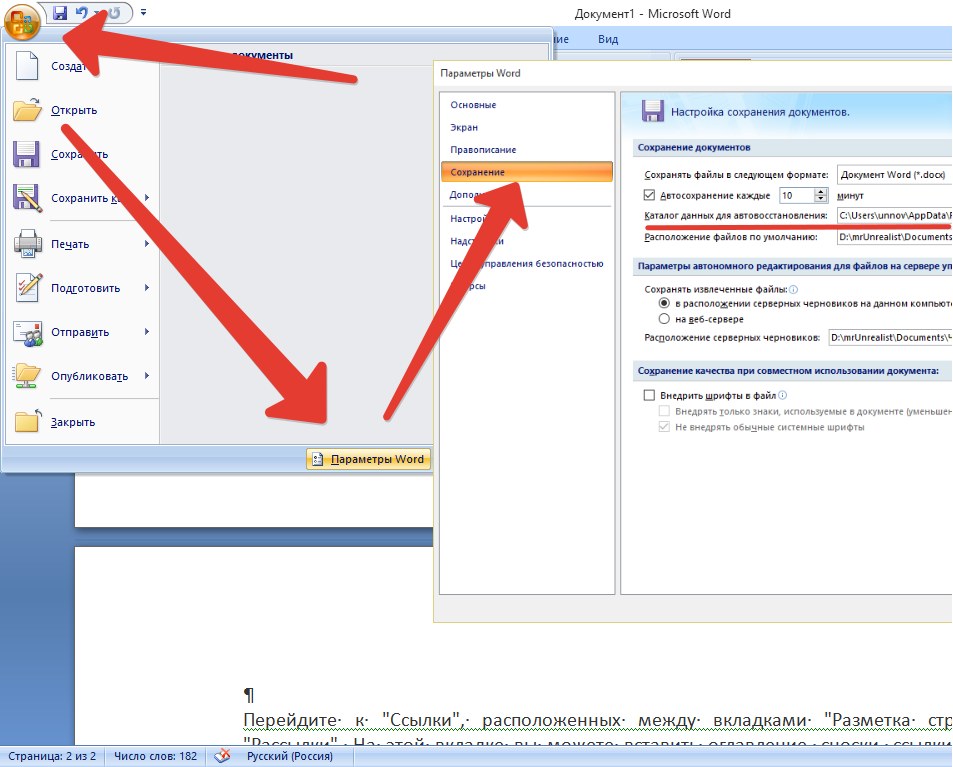 Вы можете попытаться закрыть и открыть программу заново, чтобы воспользоваться этой функцией. Если Word найдет файлы восстановления, при запуске программы слева появится панель «Восстановление документов», где несохраненный будет отмечен как «исходный» или «восстановлено».
Вы можете попытаться закрыть и открыть программу заново, чтобы воспользоваться этой функцией. Если Word найдет файлы восстановления, при запуске программы слева появится панель «Восстановление документов», где несохраненный будет отмечен как «исходный» или «восстановлено».
Чтобы восстановить документ, дважды нажмите по нему в панели восстановления и сохраните отдельным docx-файлом. При необходимости также вручную поменяйте расширение файла, кликнув на него правой клавишей мыши и выбрав опцию «Переименовать».
Поиск временных файлов
Временные файлы, которые хранятся в расширении tmp, также могут помочь вам в восстановлении несохраненных документов. Их можно попытаться найти следующим образом.
- Откройте меню «Пуск».
- Введите в строку поиска .tmp и нажмите Enter.
- Выберите вкладку «Документы».
- Пролистайте файлы и найдите среди них те, чьи имена соответствуют последним датам и времени редактирования потерянного документа.
Если вы отыскали временный файл несохраненного документа, его необходимо восстановить через Microsoft Word.
- Откройте Word.
- Перейдите в меню «Файл» — «Открыть» — вкладка «Папки».
- Найдите папку, где расположен нужный вам временный файл.
- Выберите имя папки в верхней части окна, чтобы открыть проводник.
- Измените тип файла на «Все файлы».
- Откройте нужный tmp-файл.
Наука и техника,Microsoft,
Как восстановить несохраненный файл Microsoft Office
Вы только что закрыли документ Office и случайно нажали «Не сохранять». Или, может быть, произошел сбой Word или ваш ноутбук потерял питание до того, как вы вспомнили о сохранении того, над чем работали. Мы все чувствовали эту боль, но не обязательно все потеряно. По умолчанию приложения Office автоматически сохраняют временные резервные копии ваших документов во время работы, и вы можете восстановить их.
Мы не говорим здесь о том, когда вы на самом деле удалил файл в Windows, хотя есть способы восстанавливать от такого рода неудач. Кроме того, вам следует принять дополнительные профилактические меры, прежде чем вы действительно столкнетесь с этой проблемой. Сделайте резервную копию вашего компьютера
Кроме того, вам следует принять дополнительные профилактические меры, прежде чем вы действительно столкнетесь с этой проблемой. Сделайте резервную копию вашего компьютера
СВЯЗАННЫЕ С: Почему удаленные файлы можно восстановить и как это предотвратить
Как восстановить несохраненный файл Office
По этим инструкциям мы работаем в Word 2016, но действия почти идентичны в других приложениях Office 2016, таких как Excel и PowerPoint. Кроме того, функция восстановления существует уже давно, поэтому, если вы используете старую версию Office (возвращаясь как минимум к Office 2007), вы все равно сможете попытаться восстановить. Возможно, вам просто придется немного поискать настоящие команды.
Возможно, вам просто придется немного поискать настоящие команды.
Начните с открытия любого приложения Office, в котором вы работали, в котором не сохранился ваш файл. Щелкните меню Файл.
В меню «Файл» выберите «Информация».
На странице «Информация» нажмите «Управление документом», а затем в раскрывающемся меню выберите «Восстановить несохраненные документы». Также обратите внимание, что у вас есть возможность удалить все несохраненные документы, если вы захотите это сделать.
Папка UnsavedFiles содержит все несохраненные файлы, для которых Office создал временные резервные копии. Выберите нужный файл и нажмите «Открыть».
Приложения Office автоматически сохраняют временные резервные копии файлов через определенные промежутки времени (по умолчанию каждые 10 минут), поэтому ваш файл должен содержать большую часть работы, которую вы потеряли.
Изменение способа автоматического сохранения файлов приложениями Office
Вы также можете изменить способ сохранения этих временных файлов каждым приложением Office, включая место сохранения файлов, частоту их сохранения и необходимость сохранения временного файла, если вы закроете документ без сохранения.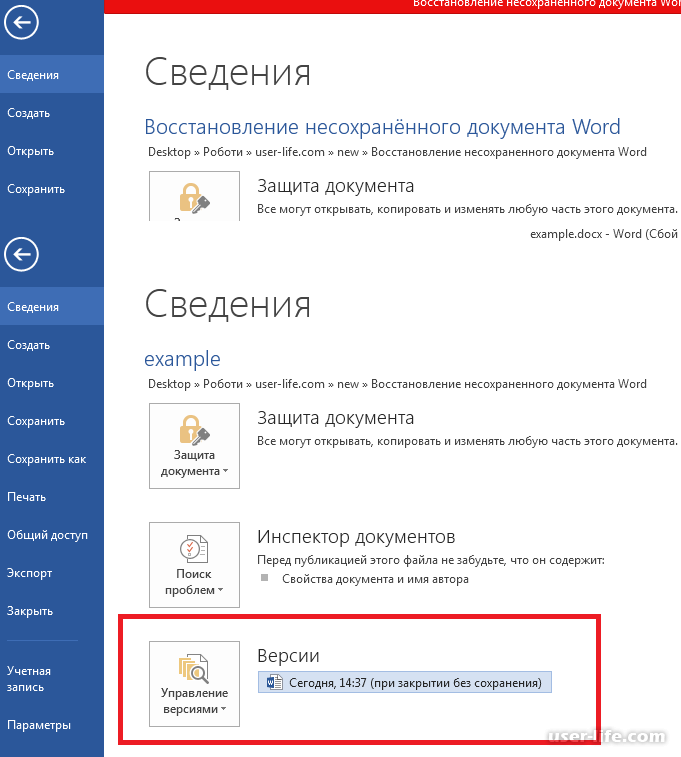
Вернитесь в меню «Файл» и нажмите «Параметры».
На странице «Параметры» нажмите «Сохранить» и найдите раздел «Сохранить документы». Несколько лучших вариантов — это то, что вам нужно.
Если автосохранение каждые 10 минут кажется слишком длинным интервалом (для нас это так), увеличьте эту настройку до того, что вы хотите. Вы можете настроить его на автосохранение от одной минуты до 120 минут. Мы обнаружили, что фоновое сохранение ничего не прерывает, поэтому обычно устанавливают время примерно на две минуты. Мы рекомендуем оставить для двух других параметров значения по умолчанию, если у вас нет веской причины их изменить.
Вот и все! Функция восстановления Office не спасет вас от любых неприятностей, с которыми вы можете столкнуться с вашими файлами, но она наверняка может пригодиться в те периодические моменты паники.
Как восстановить потерянные файлы Word в Windows 10
Чтобы свести к минимуму возможный ущерб, который может причинить пользователям потеря данных из-за поврежденных или потерянных файлов Microsoft Word, Windows 10 предлагает несколько быстрых исправлений.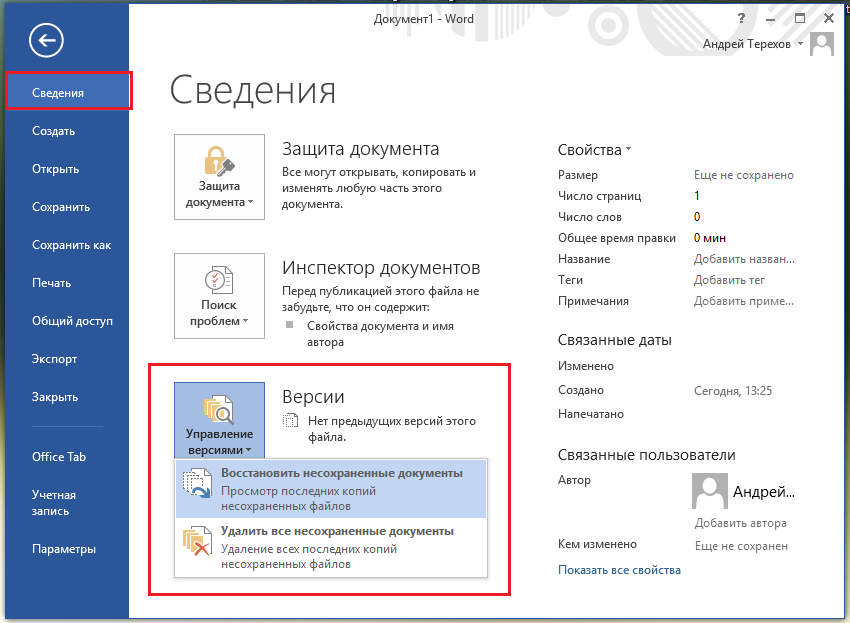 Вы можете предотвратить потерю данных из файлов Word с помощью автоматического восстановления и автоматического резервного копирования.
Вы можете предотвратить потерю данных из файлов Word с помощью автоматического восстановления и автоматического резервного копирования.
Потеря данных из-за несохраненных или утерянных документов Word — это неотъемлемый риск, связанный с использованием компьютеров в нашей работе.
Хотя полностью предотвратить потерю данных невозможно, операционная система Windows 10 содержит несколько быстрых исправлений, позволяющих свести к минимуму проблему потери данных из файлов Word.
Как восстановить потерянные файлы Word в Windows 10?
Этот вариант хорошо работает, если ваш компьютер или документ Word неожиданно закрылись из-за отключения питания или сбоя системы.
- Перейдите в меню «Пуск» и щелкните Microsoft Word
- В Microsoft Word выберите открытие нового пустого документа.
- Когда документ откроется, перейдите на вкладку «Файлы».
- Когда откроется меню «Файлы», найдите вкладку «Информация» и нажмите на нее.

- Найдите и нажмите на опцию «Управление документом»
- Вам должно быть предложено несколько вариантов, один из которых говорит «Восстановить несохраненные документы». Нажмите на эту опцию.
- Вам будут представлены файлы в формате ASD, щелкните последний и выберите «Открыть».
- Word должен открыть последнюю версию вашего файла, которая была сохранена до неожиданного закрытия программы.
- Выберите «Сохранить как» и сохраните эту версию под новым именем файла.
Обратите внимание, что хотя самые последние внесенные вами изменения могут не восстановиться, скорее всего, будет отсутствовать всего несколько строк текста. Это все же лучше, чем потерять весь файл.
Также желательно иметь на компьютере программное обеспечение для восстановления данных. Если у вас много важных документов Word, хорошей программой является DataNumen Word Repair, поскольку она специально восстанавливает и восстанавливает документы Microsoft Word.
Как сделать резервную копию моих файлов Word в Windows 10
Если на вашем компьютере есть несколько важных файлов Word, рекомендуется регулярно создавать резервные копии этих файлов. Вот как вы можете это сделать.
Вот как вы можете это сделать.
1. Откройте Word, найдите «Параметры» в нижней части главного экрана в левом углу и щелкните.
2. В новом меню в левой части будет набор опций, которые откроют разные вкладки. Выберите «Сохранить» и нажмите.
3. Вам будет предложен набор опций «Настроить способ сохранения документов».
4. Убедитесь, что установлен флажок «Сохранять информацию об автовосстановлении каждые _ минуты». Здесь же можно выбрать количество минут.
5. Также будет установлен флажок «Сохранить последнюю версию с автоматическим восстановлением, если я закрою без сохранения». Отметьте это.
6. Вернитесь в левую часть меню, выберите «Дополнительно» и нажмите. Появится другой набор параметров.
7. Найдите и отметьте опцию «Всегда создавать резервную копию». быть «Резервная копия (название исходного документа)»
Как восстановить несохраненный документ Word на Mac (2022)
Итого
Доли
Люди используют Microsoft Word для создания текстовых документов и файлов. Но главное, он не сохраняется автоматически. В основном люди также склонны забывать сохранять созданные ими документы. Иногда наша система случайно отключается в перерывах между работой. В этот раз мы пропустим созданный нами файл, если он не будет сохранен. Итак, здесь, в этой статье, я расскажу, как восстановить несохраненный текстовый документ на Mac.
Но главное, он не сохраняется автоматически. В основном люди также склонны забывать сохранять созданные ими документы. Иногда наша система случайно отключается в перерывах между работой. В этот раз мы пропустим созданный нами файл, если он не будет сохранен. Итак, здесь, в этой статье, я расскажу, как восстановить несохраненный текстовый документ на Mac.
Содержание
Решение 1. Восстановление документа Word из корзины- В доке Mac вы можете увидеть значок Корзина
- Откройте Корзину , нажав на нее
- В корзине нужно найти документ Word в корзине.
- Теперь нажмите на Вернуть
- После этого найдите документ Word в том месте, где он был первоначально сохранен.
- Откройте Finder на вашем Mac
- В этом выберите Перейти
- После этого нажмите на Перейти в папку опция
И введите следующий текст /Users//Library/Containers/com.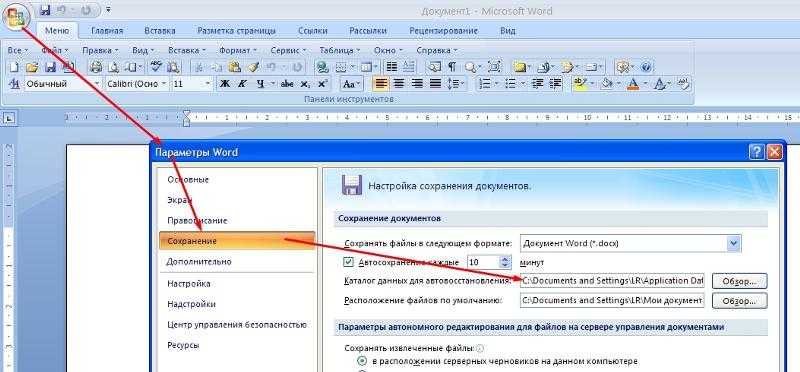
После этого вы можете увидеть папку контейнеров, в которой прокрутите экран вниз, пока не увидите com .Microsoft.Word
Примечание: Возможно, вам придется переименовать .doc вместо .docx, если они не будут правильно открываться в приложении MS Word.
Другой метод: —Если вы не можете найти файл в папке «Office 2008/09/11 AutoRecovery», используйте этот метод.
- Откройте приложение Terminal через /Applications/Utilities/.
- Введите следующую команду
открыть $TMPDIR
- Нажмите Введите . Откроется папка временных файлов. Найдите и откройте папку Temporaryitems .
- Имя файла потерянного документа Word выглядит как «WordWorkfile D-57295.tmp». Откройте этот файл с помощью приложения «TextEdit» вместо приложения Word.
 Поскольку приложение MS Word не открывает файл .tmp типа .
Поскольку приложение MS Word не открывает файл .tmp типа .
- Перейдите к Finder, Выберите Перейти -> Перейти к папке.
- Введите /private/var/folders и найдите файлы с именем «Word Work File» в папке «Временные элементы».
- Option — перетащите папки или файлы на рабочий стол (перед тем, как поместить их на значок Microsoft Word).
- Ничего не удалять.
Примечание: Некоторые пользователи Mac сообщили, что «uFlysoft Data Recovery для Mac» — лучшее средство для восстановления потерянных документов Word.
~/Library/Containers/com.microsoft.Word/Data/Library/Preferences/AutoRecovery /
Примечание: Возможно, вам придется переименовать .doc вместо .docx, если они не будут правильно открываться в Приложение MS Word.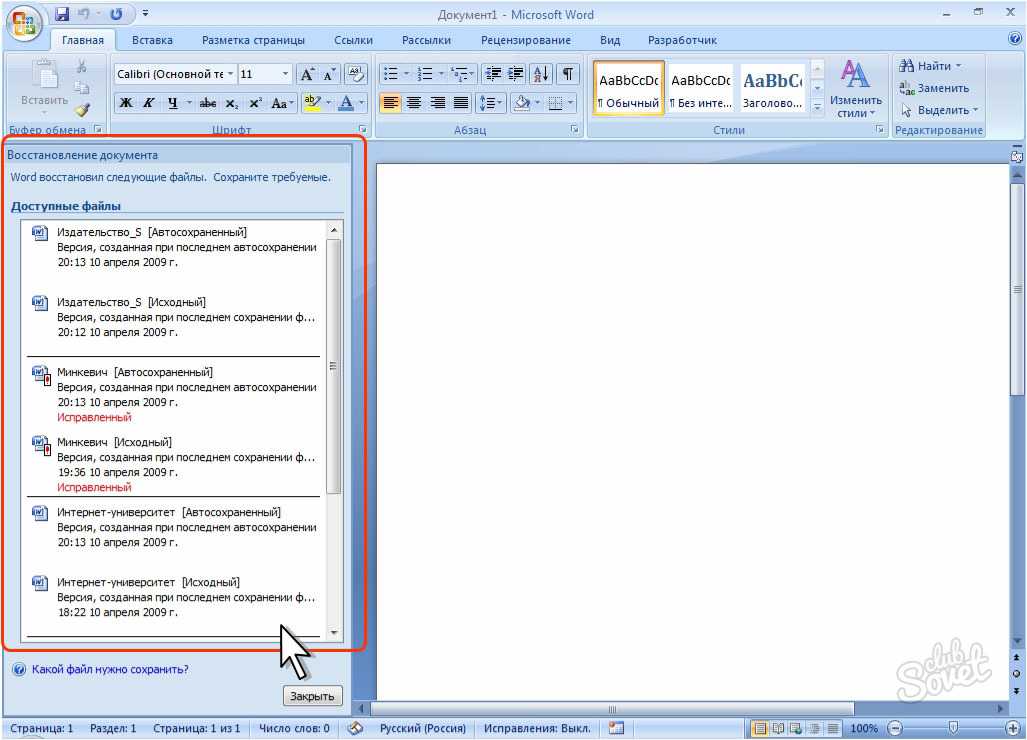
В более ранних версиях Microsoft Office используйте папку автоматического восстановления в другом месте: —
/Users/user-name/Library/Application Support/Microsoft/Office/Office 2011 AutoRecovery
Примечание: Замените имя пользователя на фактическое имя пользователя вашего компьютера. Папка библиотеки скрыта в Mac OS X. Итак, откройте приложение терминала и введите следующую команду, чтобы отобразить папку библиотеки.
chflags nohidden ~/Library/
Если у вас есть резервная копия, будет очень легко восстановить удаленные файлы, чтобы вы могли сделать резервную копию на своем Mac и восстановить файлы, которые были удалены. И вы также можете установить Mac Backup Software Get Backup Pro
СМОТРИТЕ ТАКЖЕ: Иконки MS Office отсутствуют в OS X Yosemite? Вот как исправить
Окончательный вердикт: Эти шаги наверняка помогут вам найти несохраненный документ Word на вашем Mac.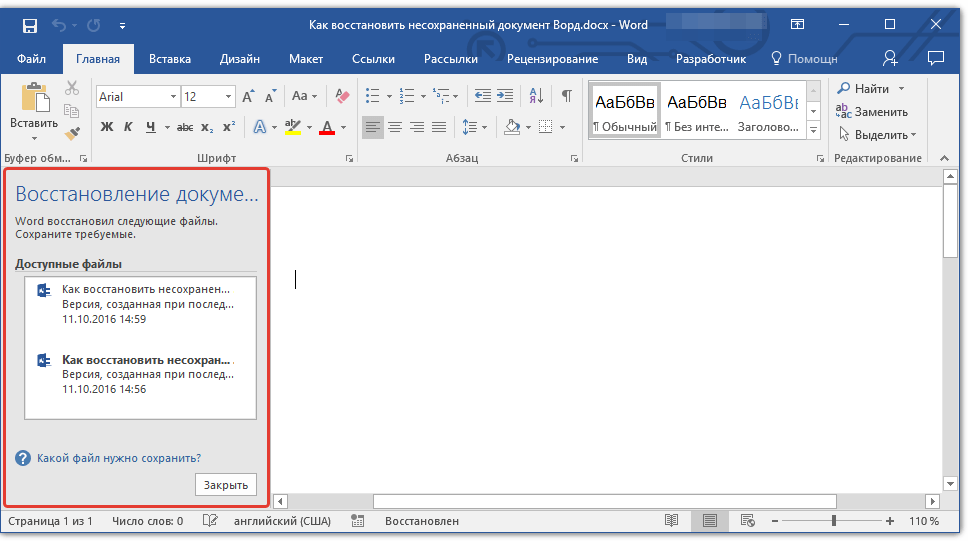



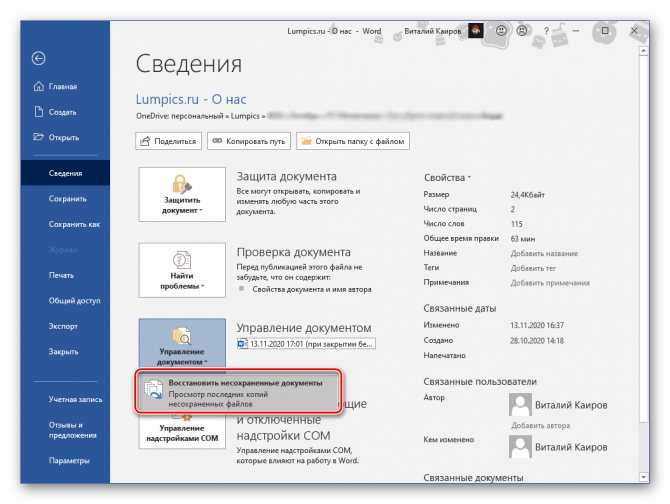 Поскольку приложение MS Word не открывает файл .tmp типа .
Поскольку приложение MS Word не открывает файл .tmp типа .